 システムチュートリアル
システムチュートリアル Windowsシリーズ
Windowsシリーズ win11でハードディスクのパスワードを設定および削除するにはどうすればよいですか? win11ハードディスクのパスワードを設定および削除する方法
win11でハードディスクのパスワードを設定および削除するにはどうすればよいですか? win11ハードディスクのパスワードを設定および削除する方法win11でハードディスクのパスワードを設定および削除するにはどうすればよいですか? win11ハードディスクのパスワードを設定および削除する方法
phpエディタZimoでWin11ハードディスクのパスワードを設定・解除する方法を紹介します。 Win11 システムは、個人データのセキュリティを保護するために、ハードディスクのパスワード設定をサポートしています。ハードディスクのパスワードを設定するには、BIOS セットアップ インターフェイスに入り、セキュリティ オプションでハードディスクのパスワード設定オプションを見つける必要があります。システムのプロンプトに従って、設定したパスワードを入力して確認し、ハードディスクのパスワードの設定を完了します。ハードドライブのパスワードを削除する必要がある場合は、BIOS セットアップインターフェイスに入り、ハードドライブのパスワード設定オプションを見つけて、現在のパスワードを入力し、パスワードの削除オプションを選択する必要があります。ハードディスクのパスワードの設定および削除のプロセスでは、データのセキュリティを確保するために慎重な操作が必要であることに注意してください。
win11のハードディスクパスワードを設定するにはどうすればよいですか?
1. まず、キーボードの [Win S] キーの組み合わせを押すか、下部のタスクバーの [検索アイコン] をクリックしてコントロール パネルを検索し、最も一致するコントロール パネルを [開きます]システムやアプリケーションによって与えられます。

#2. 次に、右上隅の表示モードを [大きなアイコン] に変更します。

#3. [BitLocker ドライブ暗号化] を見つけてクリックして開きます。
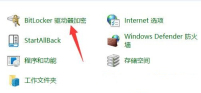
4. BitLocker ドライブ暗号化 (BitLocker を使用してドライブを保護することで、ファイルやフォルダーを不正アクセスから保護します) 開いたら、暗号化したいパーティションについて以下を見つけてください。をクリックし、[BitLockerを有効にする]をクリックします。
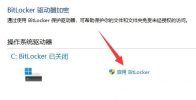
#5. このドライブのロックを解除する方法を選択します。ここで [パスワードを使用してドライブのロックを解除する場合はボックスをオンにします]。
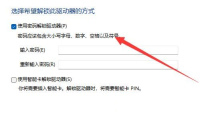
#6. 回復キーが保存されました。パスワードを忘れた場合、またはスマート カードを紛失した場合は、回復キーを使用してドライブにアクセスできます。保存方法を選択します。ここでは[ファイルに保存]を選択します。
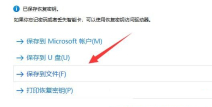
7. 暗号化するドライブ領域のサイズを選択します。ここでは [使用中のディスク領域のみを暗号化する (新しいコンピュータまたは新しいドライブに最適で、より高速です)] を選択します。 。
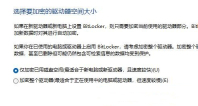
#8. 使用する暗号化モードを選択します。ここでは [新しい暗号化モード (このデバイスの固定ドライブに最適)] を選択します。
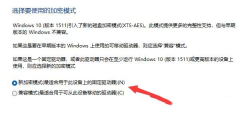
9. 最後に、[暗号化の開始] をクリックし、暗号化が完了するまで待ちます。パーティションが大きくなるほど、暗号化速度は遅くなります。
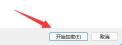
Win11 でハードディスク暗号化をオフにするチュートリアル
1. 「この PC」と入力し、暗号化されたハードディスクを見つけて右クリックし、 「さらにオプションを表示」。
2. その他のオプションで [Bitlocker の管理] を選択します。
3. 開いたウィンドウで「Bitlockerを閉じる」をクリックします。
4. ポップアップ プロンプトで [Bitlocker を閉じる] を選択します。
5. 復号化の進行状況バーが完了するまで待つと、win11 ハード ドライブを復号化できます。
以上がwin11でハードディスクのパスワードを設定および削除するにはどうすればよいですか? win11ハードディスクのパスワードを設定および削除する方法の詳細内容です。詳細については、PHP 中国語 Web サイトの他の関連記事を参照してください。
 古いラップトップを再利用または再利用する10の方法Apr 27, 2025 am 09:30 AM
古いラップトップを再利用または再利用する10の方法Apr 27, 2025 am 09:30 AM古いラップトップを再利用する:埋め立て地を避けるために10個の独創的なアイデア! 私たちの多くは、数年ごとにラップトップをアップグレードし、完全に機能するマシンがほこりを集めています。 それらを捨てる代わりに、あなたの古いものを与えるためのこれらの10の創造的な方法を考えてください
 このファイルマネージャーは私のすべてのWindowsファイルエクスプローラーの苦労を解決しますApr 27, 2025 am 06:02 AM
このファイルマネージャーは私のすべてのWindowsファイルエクスプローラーの苦労を解決しますApr 27, 2025 am 06:02 AMこの記事では、著者がWindows File Explorerを介して無料のサードパーティファイルエクスプローラーであるOnecommanderを好む理由について説明します。 著者は、最新の機能のゆっくりした採用を含む、Windowsファイルエクスプローラーのいくつかの重要な欠点を強調しています(DAなど
 8bitdo'のレトロXboxマウスは、今日わずか48ドルですApr 27, 2025 am 12:56 AM
8bitdo'のレトロXboxマウスは、今日わずか48ドルですApr 27, 2025 am 12:56 AM8ビットレトロR8ゲーミングマウス:素晴らしい価値があります! 8Bitdo Xbox Edition R8は、PAW 3395センサーを使用し、Bluetooth、2.4G、Wired USB-Cの3つの接続モードをサポートし、プログラム可能なボタンと充電ドックを装備した、正式にライセンスされた半透明の緑のワイヤレスゲームマウスです。 アマゾンは今よく売れています!この高性能ワイヤレスゲーミングマウスは現在、わずか47.99ドルで価格設定されており、20%の割引を楽しんでいます。 もともと59.99ドルの価格であったR8マウスは、その優れた機能と公式にライセンスされたXboxデザインにより、絶対にお金の価値があります。その見事な半透明の緑のシェルは、第一世代のxboに似ています
 Windowsのリコールは、論争の露出の後、ついに展開されていますApr 27, 2025 am 12:55 AM
Windowsのリコールは、論争の露出の後、ついに展開されていますApr 27, 2025 am 12:55 AMCopilot PCは、リコールとWindowsの検索機能を強化します MicrosoftのCopilot PCは、リコールおよびWindows検索機能の大幅な更新を受けています。 これらの改善は、デバイスの統合TPUのパワーを活用しています(テンソル
 MicrosoftはOutlookで奇妙なバグを修正していますApr 26, 2025 pm 09:03 PM
MicrosoftはOutlookで奇妙なバグを修正していますApr 26, 2025 pm 09:03 PMOutlookでのCPU使用量が高いですか? Microsoftには修正があります。 Windowsの多くのOutlookユーザーは、イライラする問題を報告しています。彼らのCPUは、単に電子メールを作成している間、30〜50%に急上昇しています。これは、パフォーマンス、バッテリー寿命(特にラップトップ)に影響を与えます。
 Windowsマップは今年7月に「機能しない」ようになりますApr 26, 2025 am 09:01 AM
Windowsマップは今年7月に「機能しない」ようになりますApr 26, 2025 am 09:01 AM関連##### DropboxとOneDriveの前に、Windows Briefcaseがありました Windows Briefcase:ファイル同期の先駆者。 投稿1ナビゲーションアプリを選択しますか? Bing Mapsは、中止されたWindowsマップに最も近い体験を提供します。 Googleマップと
 DropboxとOneDriveの前に、Windows BriefcaseがありましたApr 26, 2025 am 06:11 AM
DropboxとOneDriveの前に、Windows BriefcaseがありましたApr 26, 2025 am 06:11 AMWindows 95によって導入された「Breviation Package」機能により、ファイルの同期が可能になります。当時、この関数はファイルの同期の分野で一意でした。ただし、OneDriveなどのクラウドサービスの台頭により、MicrosoftはWindows 8以来の「ブランドブリーフケース」機能を徐々に段階的に廃止しました。 ファイルの同期は新しいテクノロジーではないことに驚くかもしれません。実際、Microsoftはこの機能にWindows 95と呼ばれる仮想フォルダーを提供しています。 Windowsの簡単な歴史「Briefcase」 名前が示すように、「Brookie」機能は1995年にWindows 95がリリースされてリリースされましたが、これは多くの人が最高のオペレーティングシステムの1つであると考えられています。ユーザーの友達がいます
 Razerは、新しいPro ClickV2で垂直マウスパーティーに参加しますApr 26, 2025 am 03:05 AM
Razerは、新しいPro ClickV2で垂直マウスパーティーに参加しますApr 26, 2025 am 03:05 AMRazer Pro Click V2 Vertical Editionレビュー:快適さとパフォーマンス Razerの最初の垂直マウスであるPro Click V2 Verticalバージョンは、人間工学に基づいたデザインで知られています。 71.7度の傾斜角は、握手のように、手首の圧力を効果的に低下させます。 技術仕様に関しては、垂直バージョンとPro Click V2の標準バージョンには多くの類似点があります。どちらもRazerのAdvanced Focus Pro光学センサーを装備しており、最大感度は30,000 dPi、最高速度は1秒あたり550インチ、最大加速40gです。すべてのメカニカルボタンは6,000万クリックに耐えることができ、耐久性を確保できます。 バッテリーの寿命に関しては、垂直バージョンは最大6か月です


ホットAIツール

Undresser.AI Undress
リアルなヌード写真を作成する AI 搭載アプリ

AI Clothes Remover
写真から衣服を削除するオンライン AI ツール。

Undress AI Tool
脱衣画像を無料で

Clothoff.io
AI衣類リムーバー

Video Face Swap
完全無料の AI 顔交換ツールを使用して、あらゆるビデオの顔を簡単に交換できます。

人気の記事

ホットツール

ZendStudio 13.5.1 Mac
強力な PHP 統合開発環境

PhpStorm Mac バージョン
最新(2018.2.1)のプロフェッショナル向けPHP統合開発ツール

DVWA
Damn Vulnerable Web App (DVWA) は、非常に脆弱な PHP/MySQL Web アプリケーションです。その主な目的は、セキュリティ専門家が法的環境でスキルとツールをテストするのに役立ち、Web 開発者が Web アプリケーションを保護するプロセスをより深く理解できるようにし、教師/生徒が教室環境で Web アプリケーションを教え/学習できるようにすることです。安全。 DVWA の目標は、シンプルでわかりやすいインターフェイスを通じて、さまざまな難易度で最も一般的な Web 脆弱性のいくつかを実践することです。このソフトウェアは、

WebStorm Mac版
便利なJavaScript開発ツール

SublimeText3 中国語版
中国語版、とても使いやすい

ホットトピック
 7755
7755 15
15 1643
1643 14
14 1399
1399 52
52 1293
1293 25
25 1234
1234 29
29

